最近文章更新
- 1966年生产的广州 珠江 SB6-2型 ..
- HD6870/6850全面评测,让你大饱眼..
- 百万现金刚入门 中国7大奢华私人..
- 罕见4G希捷酷鱼系类万转SCSI服务..
- IBM 6x86MX PR333 CPU
- 采用MC68000 CPU的进口老计算机主..
- 1989年IBM-XT机软驱
- BC3型饱和标准电池拆解
- JUKO ST
- Kingston 品牌的CPU
- YAMAHA 719
- intel 30线 内存条
- intel mmx cpu和主板
- 首款xHCI 1.0正式版标准USB 3.0控..
- 《极品飞车:地下狂飙》纹理MOD视..
- USB接口加扩展子卡:影驰神秘GTX..
- 阿里巴巴将发布浏览器 核心不是W..
- 黄仁勋大秀NVIDIA LOGO纹身
- Google Earth上的奇特卫星图片
- 开火!讯景限量版HD 5970详细测试..
相关文章链接
最新新闻资讯
本周下载排行
- ArcSoft TotalMedia Theatre 3 P..
- Windows 7 Build 7600 16385 RTM..
- 《姗姗来迟软件光盘+飞扬PE工具箱..
- MSDN Windows 7 RTL 7600 Ultima..
- Windows 7 Home Premium (x86) -..
- Windows Virtual PC (x86) - (Mu..
- MSDN Windows 7 Language Pack X..
- Windows 7 Language Pack (x64) ..
- Windows 7 Starter (x86) - DVD ..
- Windows 7 Professional (x86) -..
- Windows 7 Language Pack (x86) ..
- Windows 7 Home Premium (x64) -..
- Windows XP Mode (x86, x64) - (..
- 7127.0.090507-1820_x86fre_clie..
- DMG2ISO
本月下载排行
- ArcSoft TotalMedia Theatre 3 P..
- Windows 7 Build 7600 16385 RTM..
- 《姗姗来迟软件光盘+飞扬PE工具箱..
- MSDN Windows 7 RTL 7600 Ultima..
- MSDN Windows 7 Language Pack X..
- Windows 7 Home Premium (x86) -..
- Windows 7 Language Pack (x64) ..
- Windows 7 Professional (x86) -..
- 7127.0.090507-1820_x86fre_clie..
- Windows 7 Professional (x64) -..
- Windows 7 Starter (x86) - DVD ..
- Windows Virtual PC (x86) - (Mu..
- Windows 7 Ultimate (x64) - DVD..
- Lenovo Windows 7 Ultimate OEM ..
- Windows 7 Home Premium (x64) -..
- 阅览次数: 文章来源: 原文作者: 整理日期: 2010-07-13
强化Windows Server 2008下的打印管理
强化Windows Server 2008下的打印管理
2、自由调配打印任务,实现打印机的负载均衡
利用打印管理控制对网络中的打印资源进行管理,其中一个最大的好处是,可以根据各个打印机的当前负载,将打印机和对应的打印队列从一台打印服务器迁移到另外一台。这样就能够整合所有的打印资源,实现打印任务的有效调配实现打印机的负载均衡,防止个别打印机任务太多,打印任务处于等待状态,而其他打印机却处于闲置状态。下面我们就来实现上述任务。
为了便于说明笔者先解释两个概念,在移动打印机时,我们将打印机所在的服务器称作源服务器,而打印机要迁移到的服务器我们称为目标服务器。下面执行操作:在打印管理控制台中,用鼠标右键单击源服务器,然后选择“将打印机导出为文件”命令进入打印机迁移向导。在向导的初始页面中显示了该打印机的相关信息,希望大家留意一下。单击“下一步”进入“选择文件位置”页面,单击“浏览”选定该打印机迁移文件保存的位置。为该文件命名(迁移文件的扩展名万.printerExport),完成打印机迁移文件的保存。(图3)
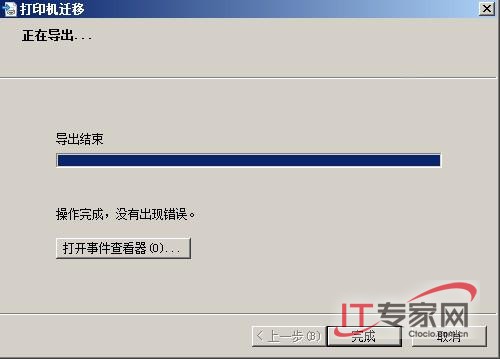
图3 打印机迁移
在完成导出操作后,单击“打开事件查看器”可查看导出过程中产生是事件。如果在操作中有误,我们可以根据事件内容判断错误的原因,并采用有效措施排错。(图4)

图4 事件查看器
打印机迁移文件导出完毕后,接下列我们要将其导入到目标打印服务器中。在打印管理控制台中,用鼠标右键单击目标服务器,选择“从文件导入打印机”命令打开打印机迁移向导对话框。同样的,在“选择文件位置”页面中单击“浏览”按钮,在随后出现的对话框中选择之前创建的打印机迁移文件,依据向导完成文件的导入。导入完毕后,就实现了打印机从源打印机服务器到目标打印服务器的迁移。(图5)

图5 打印服务器的迁移
需要注意的是,在“选择导入选项”页面中,有两个选项分别是:“保留现有打印机:导入副本”,如果选择该项,则现有打印队列和要导入的队列名称相同,向导将会创建副本,以确保原来的打印队列和导入的队列都可用。“覆盖现有打印机”,如果选择该项,现有打印队列和要导入的队列名称相同,向导会使用导入的队列覆盖现有的队列。对于这两个选项,大家可以根据需要进行选择,一般情况下我们选择“覆盖现有打印机”。此外,在“选择导入选项”页面的“列在目录中”下拉列表中有三选项,需要说明一下:“列出以前列出过的打印机”,如果选择该项可以确保只有以前列出过的打印机可以被列在Active Directory中。“列出所有打印机”,选择该项可以确保所有打印机都被列在Active Directory中。“不列出打印机”,选择该选项可以确保Active Directory中不列出该打印机。当然,如果导入错误我们可以单击“打开事件查看器”根据事件记录进行排错。(图6)
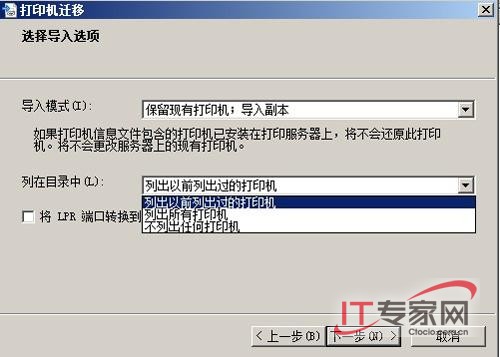
图6 打印服务器的迁移